Excel 2010'da Özel Başlık Nasıl Yapılır
Microsoft Excel 2010'da büyük miktarda veriyle uğraşırken, yazdırılan e-tablolarınız kafa karıştırıcı olabilir. Bu, birlikte çalıştığınız e-tablo sayısına bağlı olarak çoğaltılabilir ve aynı e-tabloyu günlük veya haftalık olarak yazdırırsanız hangisinin hangisi olduğunu söylemek zor olabilir. Excel e-tablolarınızı etiketlemenin ve düzenlemenin iyi bir yolu, her sayfanın üstünde görüntülenen bir başlık kullanmaktır. Excel 2010, bunu özelleştirmenizi sağlayan bir özelliğe sahiptir, bu nedenle Excel 2010'da özel bir başlık oluşturmayı öğrenmek basit bir işlemdir. Sayfanın üst kısmında hangi bölgede görüntüleneceğini bile seçebilirsiniz.
Microsoft Excel 2010'da Özel Başlık Oluşturma
Güncel bilgilerle güncellenen aynı e-tabloyu periyodik olarak yazdırırken, dosyanın her sürümü çok benzer görünecektir. Bu gibi durumlarda, bilgilerinizi düzenli tutmak için iyi bir başlık etiketleme sistemi eklemek önemlidir. Özel bir başlık kullanmak, başlığa eklediğiniz bilgilerde size çok fazla özgürlük vererek bunu gerçekleştirmenize olanak tanır.
Adım 1: Özel bir üstbilgi eklemek istediğiniz Excel dosyasını açın.
Adım 2: Pencerenin üst kısmındaki Ekle sekmesini tıklayın.

Adım 3: Pencerenin üst kısmındaki şeridin Metin bölümünde Üstbilgi ve Altbilgi düğmesini tıklayın.
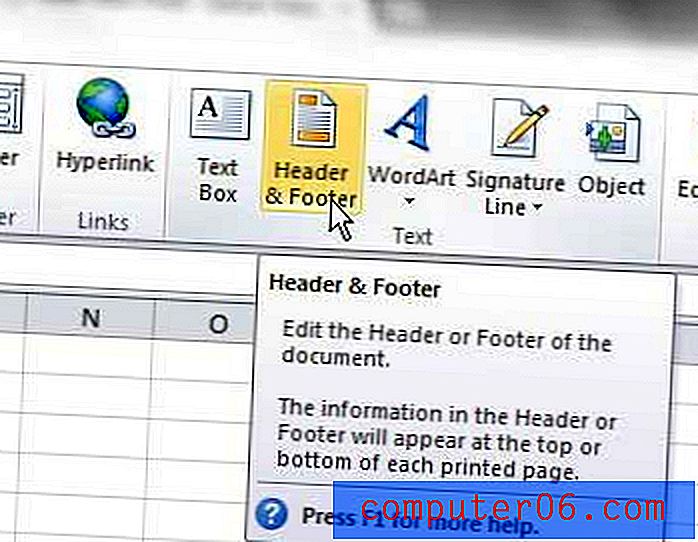
4. Adım: Özel başlığınızı girmek istediğiniz başlık bölgesini tıklayın, ardından bilgilerinizi yazın.
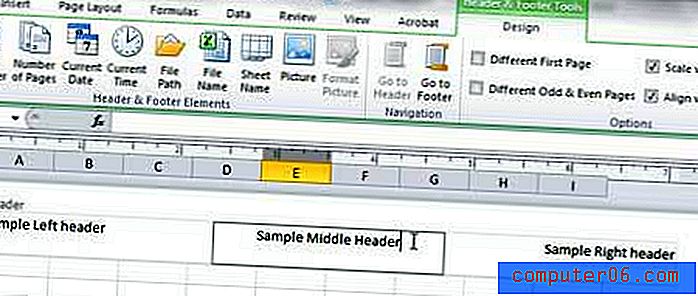
Pencerenin üstündeki şeritte, başlığınıza sayfa numaraları, resimler veya geçerli tarih gibi başka öğeler ekleyebileceğinizi fark edeceksiniz.
Başlığınızı özelleştirmeyi tamamladıktan sonra, e-tablo düzenlemenize geri dönmek için e-tablonun gövdesi içinde herhangi bir yeri tıklayabilirsiniz.



